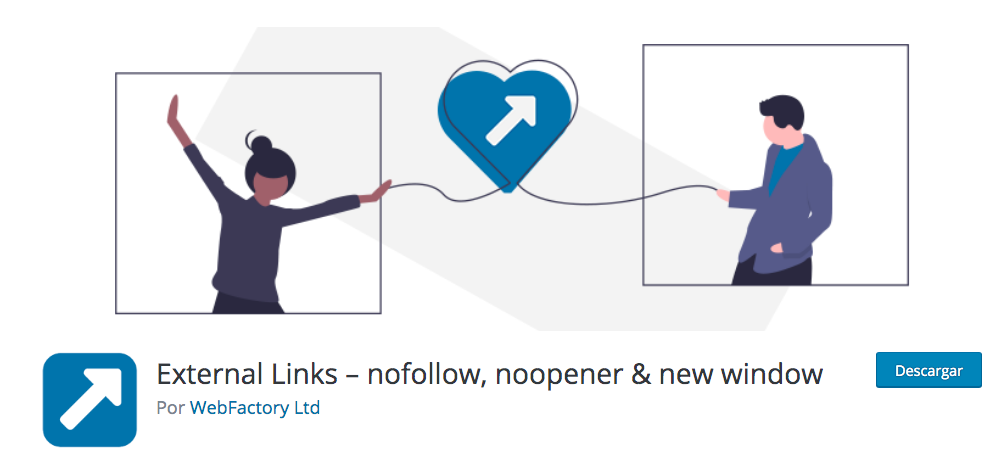En la construcción de nuestro sitio web y el mantenimiento día a día debemos tener en cuenta esos pequeños enlaces que no queremos que sean tenidos en cuenta y para esto, usaremos nofollow. Si bien internet cuenta con diferentes herramientas para mantener nuestro sitio seguro, debemos iniciar por pequeñas modificaciones que son muy fáciles de usar.
Nofollow nos permite mantener los enlaces externos al margen de nuestro sitio web y al mismo tiempo manteniendo nuestra configuración SEO en general, óptima. Par esto, hoy veremos qué es rel nofollow, cómo funciona y 3 formas de agregarlo a WordPress.
Contenido
¿Qué es nofollow y cómo funciona?

Cómo implementar Sepolia: Red de prueba de Ethereum
Antes de implementar un contrato en una red de mainnet como Ethereum debemos primero saber cómo impl…
Cómo crear contrato solidity: lotería en ethereum
En esta tercera sesión del curso veremos cómo crear contrato solidity para ethereum con base en una …
Qué es Gas y GasPrice: transacciones y congestión en blockchain
Cuando ejecutamos transacciones en blockchain es probable que desconozcamos los costos o tiempos de …
Por definición, nofollow es un valor de atributo para el código HTML. Este es utilizado para que al momento de rastreo e indexación de nuestro sitio, no tenga en cuenta los enlaces con este valor o atributo.
¿Debo utilizar nofollow en mi sitio web?
Para responder esta pregunta vamos a entender un poco sobre el proceso donde nuestro sitio web aparece en Google. Cuando creamos un sitio web, Google necesita saber de qué trata nuestro sitio para poder mostrarlo en los resultados de búsqueda.
Diferentes aspectos son importantes para el posicionamiento en Google, uno de ellos son las páginas de referencia. Cuando nuestro sitio es rastreado o encontrado desde otros sitios web, estas páginas se convierten en páginas de referencia. Lo cual es muy bueno para nuestro sitio, ya que respalda nuestro contenido de cierta forma y ayuda a que mejoremos en general nuestro posicionamiento.
Pero, ¿qué pasa cuando nuestro sitio es la página de referencia?, para esto podemos hablar un poco sobre el atributo «rel no follow», el cual tiene sus inicios en los primeros años del 2000 cuando los usuarios incluían enlaces o hipervínculos en los comentarios que hacían en los blogs. Esto causaba dos cosas:
- Spam en la página del creador de contenido.
- Tráfico a las páginas de los enlaces.
En este caso como lo hemos anteriormente, la página del de creador de contenido pasaba hacer una página de referencia para esos enlaces, lo cual se lo ayudaba a esas páginas. Precisamente la solución a esto fue añadir el tributo no follow al sitio web. Claramente hoy en día ya puedes añadirlo a cualquier enlace tu sitio de forma individual.
En conclusión la respuesta a la pregunta sobre si debo utilizar no follow mi sitio web, la respuesta es sí, utilízalo para todos los enlaces externos que no quieres que se tengan en cuenta cuando tu sitio sea rastreado.
Añadir nofollow a WordPress
Para quienes utilizamos WordPress sabemos que el atributo nofollow es muy importante para todo el contenido creamos, ya que compartimos información de diferentes sitios web. Es por esto que hoy quiero compartir contigo tres formas para añadir nofollow a WordPress.
Usando el editor de WordPress

Con el paso del tiempo el editor de WordPress ha evolucionado de diferentes formas y una de ellas es permitirnos agregar el atributo nofollow a cualquier enlace que creamos. Para hacerlo, sigue estos pasos:
- Ve a una entrada, página o producto de tu sitio web.
- Dentro, selecciona una palabra, botón o fragmento que quieras que contenga un enlace.
- Haz click derecho y selecciona el ícono de enlace.
- Pega el enlace y luego, en las opciones a continuación activa «nofollow» y «abrir en una nueva pestaña».
Listo! ya sabes como usar el editor de WordPress para añadir el atributo nofollow. Recuerda, utilizarlo en los enlaces externos.
Añadir directamente el código HTML

Esta de cierta manera es la forma antigua para añadir nofollow a WordPress y aunque puede que no sea muy utilizada, la vas a necesitar si quieres añadir a cualquier parte del sitio.
Para hacerlo, sigue estos pasos:
- Entra a la página, entrada o producto de tu sitio.
- En el editor, selecciona la sección, palabra o botón que quieres que contenga el nofollow.
- Haz click derecho y busca: editar o ver como html.
Aquí debemos tener en cuenta varias cosas para añadirlo, y para explicarlo voy a pegar este código como ejemplo:
<a href="https://www.amazon.es/" rel=“nofollow”>ejemplo</a>En el ejemplo anterior, utilizamos el atributo «href» para los enlaces en código html, así que ingresamos el enlace de amazon. A continuación, podemos ver el valor «nofollow» del atributo para indicar que este enlace no sea tenido en cuenta o no sea seguido por los rastreadores. Por último, la palabra ejemplo será la que contenga esta información.
Pega este código y reemplaza por los datos que desees y listo!
Instalando un plugin
Por último, una de las formas más prácticas es añadir nofollow a todo el sitio en general, donde un plugin nofollow sea el que se encargue de administrar esta información en general. Para hacerlo por medio de un plugin, sigue esta información:
- En el administrador, ve a plugins > añadir nuevo
- Escribe en el buscador: nofollow y selecciona la primera opción. O descarga directamente aquí.
- Instala y activa el plugin.
- En las opciones ve a «abrir enlaces externos» y te recomiendo seleccionar «ventana o pestaña separada»
- Luego, podrás ver la opción «Establecer follow o nofollow», aquí debes seleccionar «nofollow»
- Haz click en guardar.
Listo! ya tienes instalado el plugin que se encargará de que los enlaces externos no sean tenidos en cuenta con ayuda de nofollow WordPress.
Contenido de ayuda
Hice este video para ayudarte en la configuración del link no follow en tu sitio web con WordPress. Haz clic para ver y si te gusta, no olvides dar like y suscribirte para ver todos los nuevos videos!
Contenido sugerido
Si pasas varias horas al día como yo, puede ser que necesites algunas mejoras en tu configuración, como este increíble monitor. La verdad, soy algo exigente y por eso comparto esta referencia de AOC, así que, si quieres ver la reseña completa, puedes hacer click aquí.

AOC Monitor Gaming 24G2U/BK- 24″ Full HD, 144Hz, 1ms, IPS, FreesSync Premium, 1920×1080, 250 cd/m, D-SUB, HDMIx2, Displayport 1×1.2
- Pantalla Full HD: disfruta de una calidad de imagen inmaculada con una resolución de 1920 x 1080 con un tiempo de respuesta de 1ms para jugar a juegos que demanden una gran resolución.
- Con los puertos VGA y HDMI, esta pantalla hace que conectar tu ordenador portátil o pc de sobremesa sea una tarea sencilla y fluida
- Tecnolofia Flicker-free que evita el parpadeo
- Diseño de bisel estrecho sin marco: minimiza las distracciones y crea configuraciones de varios paneles prácticamente ininterrumpidas
- Tiempo de respuesta de 1ms
Conclusión
Cuidar nuestro sitio web y al mismo tiempo lograr que tenga éxito son tareas que deben ser prioridad en nuestro día día y es por esto que utilizar a href nofollow es vital. Por lo mismo, tener varias formas de usarlo en nuestro WordPress nos ayudará a mantenernos al día en estas pequeñas tareas que evolucionan diariamente.